

为了方便学生更好的学习圆知识,很多网友已安装几何画板。那么使用几何画板如何求出圆的方程呢?详细步骤如下介绍。
几何画板相关推荐:
步骤一 绘制圆
打开几何画板,鼠标单击左边侧边栏“圆工具”,用鼠标在画布上面绘制出任意的一个圆,如图所示。
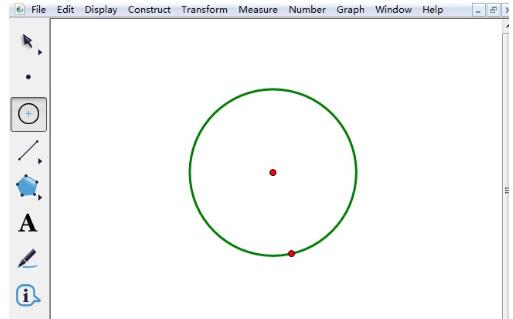
步骤二 求圆的方程
使用左边侧边栏“移动箭头工具”选中圆形,单击上方菜单栏“度量”菜单,在弹出的下拉选项选择“方程”命令,如图所示。
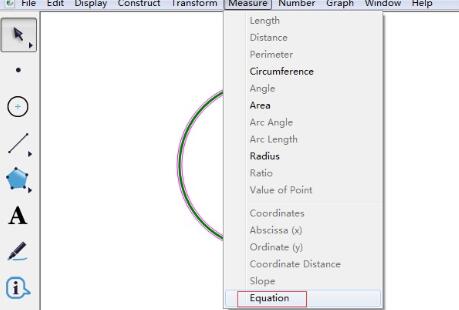
执行完以上步骤后,此时会自动建立坐标系,圆的的方程也求出来了,自动出现在画板左上角,如图所示。
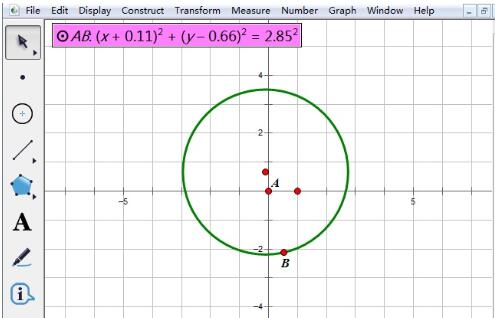
在移动箭头工具下用鼠标按住圆拖动改变圆的位置,此时你会发现还可以改变圆的方程,圆的方程会随着圆的变化而变化。
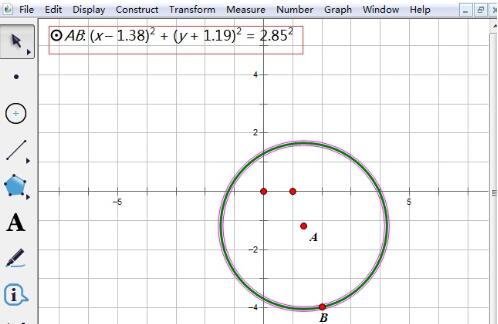
以上就是佩琪小编为各位分享的使用几何画板求出圆的方程的详细步骤。有需要的朋友赶快来看看本篇文章吧。
注:文中插图与内容无关,图片来自网络,如有侵权联系删除。